Rövid útmutató: Azure Portal-irányítópult létrehozása a PowerShell-lel
Az Azure Portal irányítópultja a felhőalapú erőforrások koncentrált és rendezett nézete. Ez a cikk az Az.Portal PowerShell-moduljának irányítópult létrehozásához való használatával foglalkozik. A példa irányítópult a létrehozott virtuális gép (VM) teljesítményét mutatja be, néhány statikus információval és hivatkozással együtt.
Előfeltételek
Egy Azure-fiók, aktív előfizetéssel. Fiók ingyenes létrehozása.
Ha a PowerShell helyi használatát választja, ehhez a cikkhez telepítenie kell az Az PowerShell modult, és csatlakoznia kell az Azure-fiókjához a Connect-AzAccount parancsmag használatával. Az Az PowerShell-modul telepítéséről további információt az Azure PowerShell telepítése című témakörben talál.
Azure Cloud Shell
Az Azure által üzemeltetett Azure Cloud Shell egy interaktív felület, amelyet a böngészőből használhat. A Bash vagy a PowerShell segítségével is használhatja a Cloud Shellt az Azure-szolgáltatásokhoz. A Cloud Shell előre telepített parancsaival futtathatja a jelen cikkben szereplő kódot anélkül, hogy bármit telepítenie kellene a helyi környezetben.
Az Azure Cloud Shell indítása:
| Lehetőség | Példa/hivatkozás |
|---|---|
| Válassza a Kipróbálás lehetőséget egy kód vagy parancsblokk jobb felső sarkában. A Kipróbálás lehetőség választása nem másolja automatikusan a kódot vagy a parancsot a Cloud Shellbe. |  |
| Látogasson el a https://shell.azure.com webhelyre, vagy kattintson a Cloud Shell indítása gombra a böngészőben. |  |
| Az Azure Portal jobb felső sarkában található menüben kattintson a Cloud Shell gombra. |  |
Az Azure Cloud Shell használata:
Indítsa el a Cloud Shellt.
A kód vagy parancs másolásához kattintson a Másolás gombra egy kódblokkon (vagy parancsblokkon).
Illessze be a kódot vagy parancsot a Cloud Shell-munkamenetbe a Windows és Linux rendszeren a Ctrl Shift+V billentyűkombinációval+, vagy a Cmd+Shift+V macOS rendszeren való kiválasztásával.
A kód vagy parancs futtatásához válassza az Enter lehetőséget .
Adott Azure-előfizetés kiválasztása
Ha több Azure-előfizetéssel rendelkezik, válassza ki a megfelelő előfizetést, amelyben az erőforrásokat ki kell számlázni. Válasszon ki egy adott előfizetést a Set-AzContext parancsmag használatával.
Set-AzContext -SubscriptionId 00000000-0000-0000-0000-000000000000
Változók meghatározása
A példa irányítópultja többször is több információt használ. Változók létrehozása az információk tárolásához.
# Name of resource group used throughout this article
$resourceGroupName = 'myResourceGroup'
# Azure region
$location = 'centralus'
# Dashboard Title
$dashboardTitle = 'Simple VM Dashboard'
# Dashboard Name
$dashboardName = $dashboardTitle -replace '\s'
# Your Azure Subscription ID
$subscriptionID = (Get-AzContext).Subscription.Id
# Name of test VM
$vmName = 'myVM1'
Erőforráscsoport létrehozása
Hozzon létre egy Azure-erőforráscsoportot a New-AzResourceGroup parancsmaggal. Az erőforráscsoport olyan logikai tároló, amelyben a rendszer csoportként helyezi üzembe és kezeli az Azure-erőforrásokat.
Az alábbi példa létrehoz egy erőforráscsoportot a $resourceGroupName változóban megadott $location régió változójának neve alapján.
New-AzResourceGroup -Name $resourceGroupName -Location $location
Virtuális gép létrehozása
A példa irányítópulthoz egy meglévő virtuális gép szükséges. Az alábbi lépések végrehajtásával hozzon létre virtuális gépet.
A virtuális gép bejelentkezési hitelesítő adatait egy változóban tárolja. A jelszónak összetettnek kell lennie. Ez egy új felhasználónév és jelszó (nem az a fiók, amelyet az Azure-ba való bejelentkezéshez használ). További információkért tekintse meg a felhasználónévre és a jelszóra vonatkozó követelményeket.
$Cred = Get-Credential
Hozza létre a virtuális gépet.
$AzVmParams = @{
ResourceGroupName = $resourceGroupName
Name = $vmName
Location = $location
Credential = $Cred
}
New-AzVm @AzVmParams
A virtuális gép üzembe helyezése most kezdődik, és általában néhány percet vesz igénybe. Az üzembe helyezés befejezése után lépjen tovább a következő szakaszra.
Az irányítópultsablon letöltése
Mivel az Azure-irányítópultok erőforrások, JSON-ként is megjeleníthetők. Az alábbi kód letölti egy minta irányítópult JSON-ábrázolását. További információ: Az Azure-irányítópultok struktúrája.
$myPortalDashboardTemplateUrl = 'https://raw.githubusercontent.com/Azure-Samples/azure-docs-powershell-samples/refs/heads/main/azure-portal/portal-dashboard-template-testvm.json'
$myPortalDashboardTemplatePath = "$HOME\portal-dashboard-template-testvm.json"
Invoke-WebRequest -Uri $myPortalDashboardTemplateUrl -OutFile $myPortalDashboardTemplatePath -UseBasicParsing
A sablon testreszabása
A letöltött sablon testreszabása az alábbi kód futtatásával.
$Content = Get-Content -Path $myPortalDashboardTemplatePath -Raw
$Content = $Content -replace '<subscriptionID>', $subscriptionID
$Content = $Content -replace '<rgName>', $resourceGroupName
$Content = $Content -replace '<vmName>', $vmName
$Content = $Content -replace '<dashboardTitle>', $dashboardTitle
$Content = $Content -replace '<location>', $location
$Content | Out-File -FilePath $myPortalDashboardTemplatePath -Force
Az irányítópult-sablon szerkezetével kapcsolatos további információkért lásd a Microsoft Portal irányítópultjai sablonreferenciáját.
Az irányítópultsablon üzembe helyezése
Az Az.Portal modul részét képező parancsmaggal New-AzPortalDashboard közvetlenül a PowerShellből telepítheti a sablont.
$DashboardParams = @{
DashboardPath = $myPortalDashboardTemplatePath
ResourceGroupName = $resourceGroupName
DashboardName = $dashboardName
}
New-AzPortalDashboard @DashboardParams
Az üzembe helyezett erőforrások áttekintése
Ellenőrizze, hogy az irányítópult sikeresen létrejött-e.
Get-AzPortalDashboard -Name $dashboardName -ResourceGroupName $resourceGroupName
Ellenőrizze, hogy lát-e adatokat a virtuális gépről az Azure Portal irányítópultján.
Az Azure Portal menüjében válassza az Irányítópult lehetőséget.
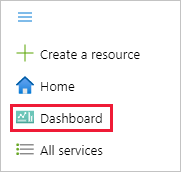
Az irányítópult oldalán válassza az Egyszerű virtuálisgép-irányítópult lehetőséget.
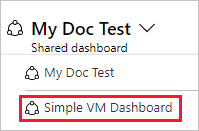
Tekintse át az irányítópultot, amelynek az itt láthatóhoz hasonlóan kell kinéznie. Bár a tartalom egy része statikus, vannak olyan diagramok is, amelyek az elején létrehozott virtuális gép teljesítményét mutatják.
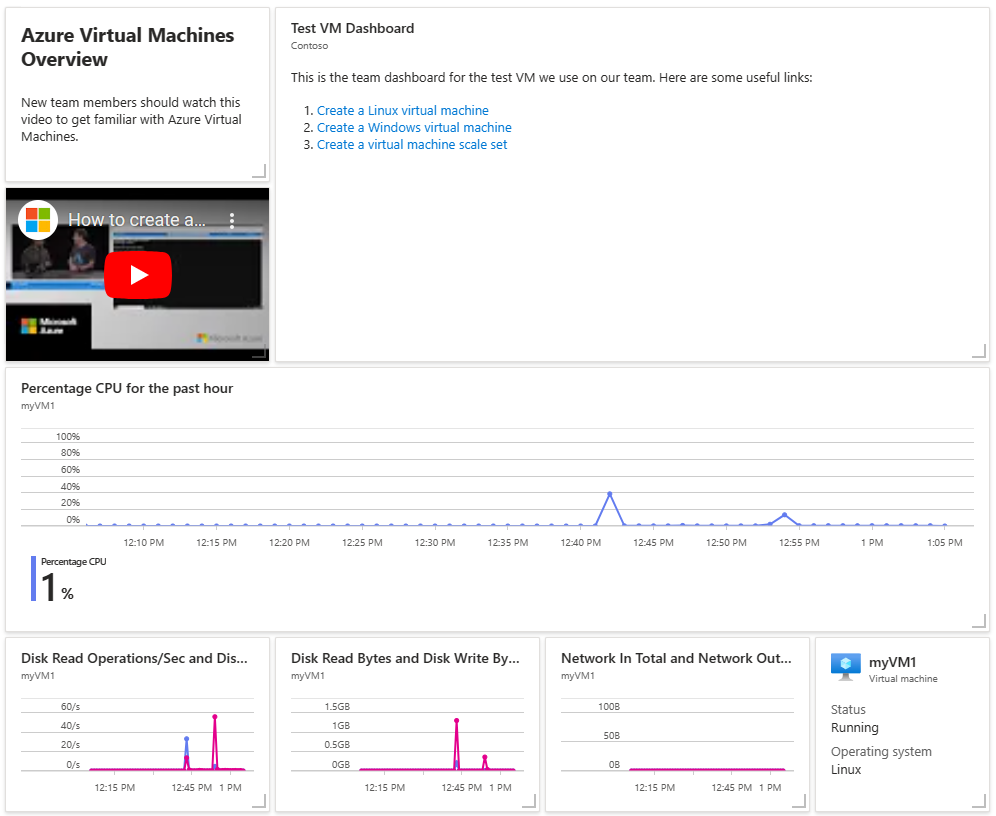
Az erőforrások eltávolítása
A virtuális gép és a társított irányítópult eltávolításához törölje az őket tartalmazó erőforráscsoportot.
Figyelemfelhívás
Az erőforráscsoport törlése törli a benne található összes erőforrást. Ha az erőforráscsoport a virtuális gépen és az irányítópulton kívül további erőforrásokat is tartalmaz, ezek az erőforrások is törlődnek.
Remove-AzResourceGroup -Name $resourceGroupName
Remove-Item -Path "$HOME\portal-dashboard-template-testvm.json"
Következő lépések
Az Az.Portal PowerShell-modulban található parancsmagokkal kapcsolatos további információkért lásd: